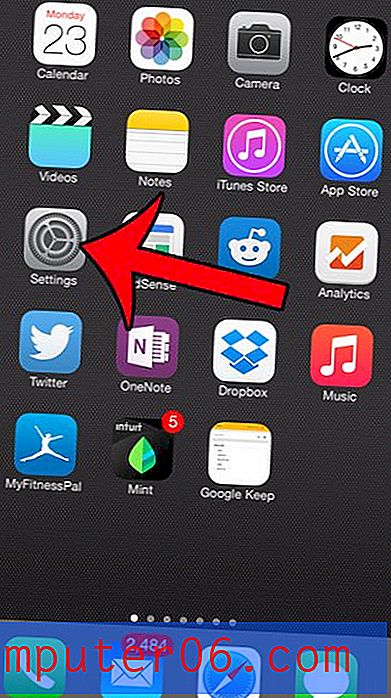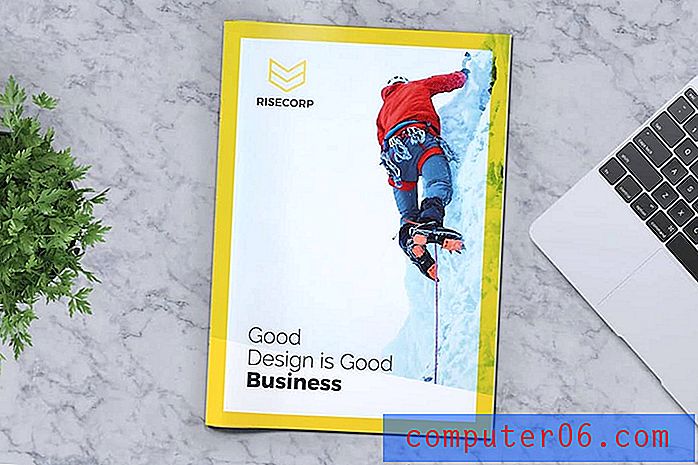Kiire juurdepääsu tööriistariba teisaldamine Word 2010-s
Peaaegu kõik funktsioonid või käsud, mida peate rakenduses Microsoft Word 2010 kasutama, olgu see siis kommentaaride või pildi lisamise võimalus, leiate Office'i ribalt või vahekaardilt Fail. See tähendab, et olete harva rohkem kui klõps või kaks selle valiku või sätte hulgast, mida proovite leida. Kuid kui seda võimalust kasutate sageli, võite otsida kiiremat viisi sellele juurdepääsu saamiseks. Siit võib abi olla kiirpääsuribadest, kuna see pakub teatud käskude asukohta, nii et need oleksid ekraanil alati nähtavad.
Kiirjuurdepääsu tööriistariba saab kuvada kahes kohas. See võib asuda kas Office'i lindi kohal või selle kohal. Kui teie kiirpääsu tööriistariba asub praegu asukohas, millega te pole rahul, saate järgida meie juhendis toodud samme ja õppida, kuidas seda teisaldada.
Kiirpöörduse tööriistariba nihutamine Word 2010-s Office'i riba kohal või alla
Allpool toodud juhised näitavad teile, kust leida seadeid, et täpsustada oma kiire juurdepääsu tööriistariba asukohta. Kui soovite sellele tööriistaribale lisada rohkem valikuid, näiteks funktsiooni Täpsem otsing, siis näitavad selle artikli juhised teile, mida teha. Kiirpöörduse tööriistariba kohandamine pakub teile palju erinevaid võimalusi, kuidas sagedamini kasutatavatele käskudele mugavamal viisil juurde pääseda.
1. samm: avage Microsoft Word 2010.
2. samm: otsige üles kiirpääsu tööriistariba. See asub kas akna vasakus ülanurgas või lindi all.

või
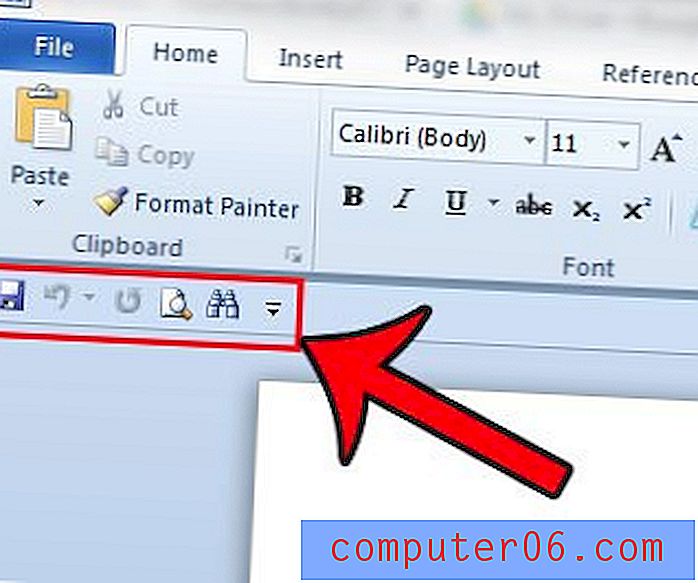
3. samm: klõpsake nuppu Kiire juurdepääsu tööriistariba kohandamine (allapoole suunatud noolega ikoon).
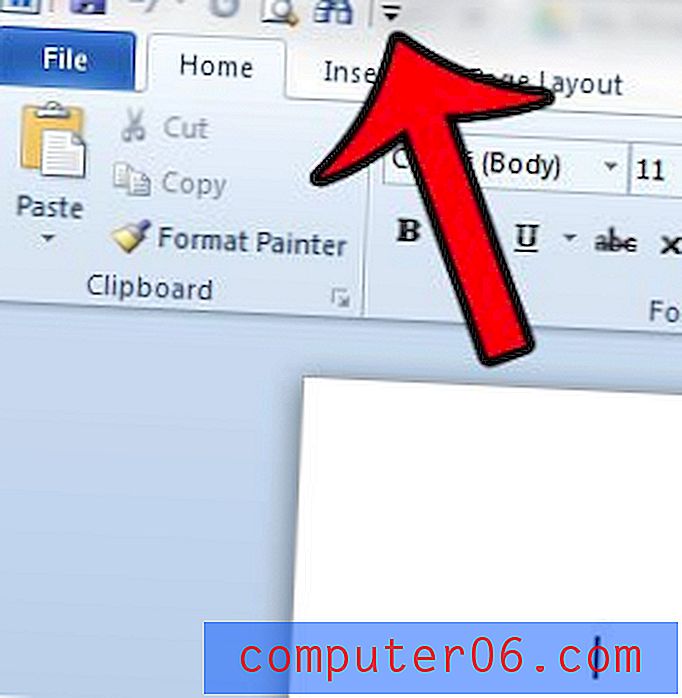
4. samm: sõltuvalt sellest, kus tööriistariba praegu asub, klõpsake nuppu Kuva lindi all või nuppu Kuva lindi kohal .
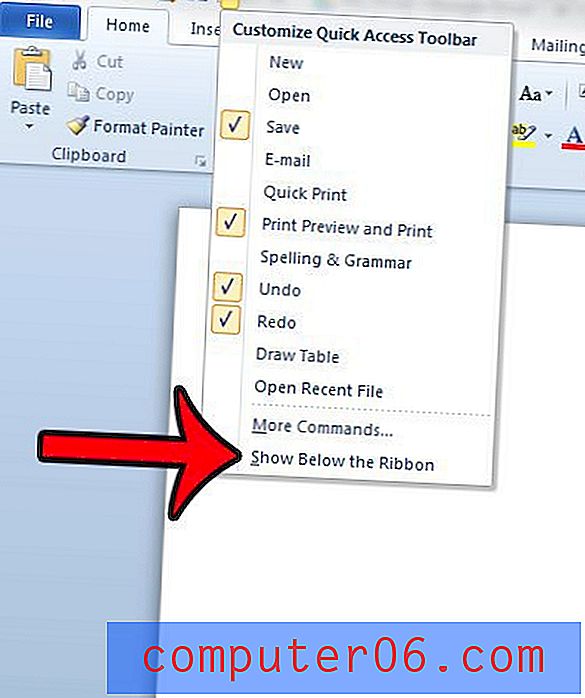
või
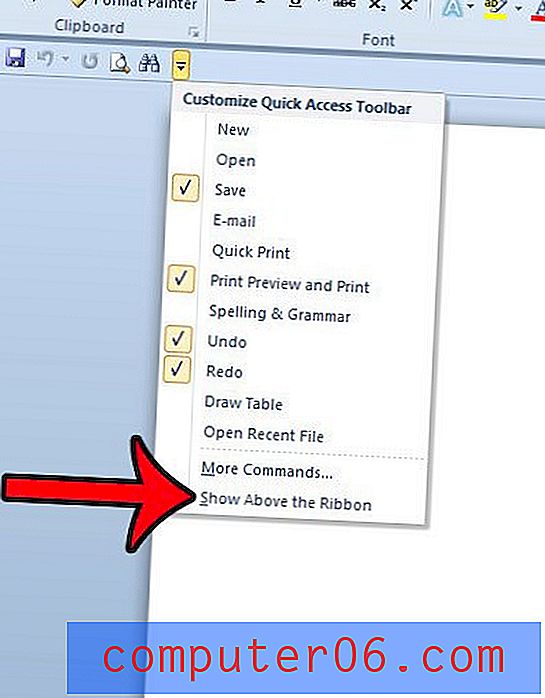
Kas leiate, et Office'i lint võtab teie ekraanist liiga palju ja et eelistaksite seda peita, kuni seda vajate? Siit saate teada, kuidas Word 2010 linti peita ja kuidas oma dokumenti akna jaoks rohkem kasutada.